Mainos
 Kun päivitit Snow Leopardiksi, suurin osa asioista sai luultavasti paljon paremman: enemmän kiintolevytilaa, nopeampaa suorituskykyä ja joitain muita hienoja ominaisuuksia. Mutta joskus saatat kompastua johonkin, mikä ei sovi sinulle, ja haluat muuttaa sen takaisin. Kyse on siitä, että saatat myös ymmärtää, että asiat eivät toimi aivan kuten ennen.
Kun päivitit Snow Leopardiksi, suurin osa asioista sai luultavasti paljon paremman: enemmän kiintolevytilaa, nopeampaa suorituskykyä ja joitain muita hienoja ominaisuuksia. Mutta joskus saatat kompastua johonkin, mikä ei sovi sinulle, ja haluat muuttaa sen takaisin. Kyse on siitä, että saatat myös ymmärtää, että asiat eivät toimi aivan kuten ennen.
Yksi näistä pienistä häirinnöistä on sovelluskuvakkeiden muuttaminen. Aikaisemmin pystyit kopioimaan ja liittämään haluamasi kuvakkeet suoraan kohtaan “Saada tietoa”, Jotta ne voidaan muuttaa uudeksi kuvakkeeksi. Mutta Snow Leopardissa asiat ovat hiukan erilaisia. Mutta älä huolestu, korjaamme tämän nopeasti.
Uusien kuvakkeiden luominen tai löytäminen
.Icns-tiedostojen luomiseen on paljon hienoja työkaluja, kuten Img2Icns. Näitä työkaluja kuvataan yksityiskohtaisemmin kohdassa Tämä postaus Kuinka luoda ja muuttaa Mac-kuvakkeita nopeasti ja helposti Lue lisää . Voit löytää ilmaisia kuvakkeita myös sellaisilla sivustoilla, kuten InterFaceLift.

Tapa 1: Kuinka muuttaa sovelluskuvakkeita (varmuuskopioineen)
Se mitä tarvitsemme, on lopettaa Finder ja käynnistäminen uudelleen pääkäyttäjänä. Tämä antaa meille oikeuden muuttaa kuvaketta ”Saada tietoa”Hakemuksen yksityiskohdat.
Henkilökohtaisesti en ole kovin kiinnostunut selkeistä kuvakkeista, joten muutan sen osoittamaan.
Lisää Lopeta Finder-vaihtoehto Finderiin
Paras tapa poistua Finderista on käyttää Terminaalia lisäämällä “Lopeta Finder-Vaihtoehto Finderiin. Voit avata terminaalin siirtymällä osoitteeseen Sovellukset> Apuohjelmat. Kirjoita sitten seuraava komento:
oletusasetukset kirjoita com.apple. Finder QuitMenuItem 1
Tämä lisää "Lopeta Finder-Vaihtoehto Finder-valikkoon Finderin uudelleenkäynnistyksen jälkeen.
Käynnistä Finder uudelleen
Voit käynnistää Finderin uudelleen käynnistämällä Force Quit -valintaikkunan. Pääset tähän vuoropuheluun siirtymällä Apple-valikkoon ja valitsemalla “Pakota lopettaaTai painamalla Komento-Optio-Escape.
Voit myös käynnistää Finderin uudelleen käyttämällä päätelaitetta ja kirjoittamalla seuraava komento:
killall Finder
Lopeta Finder
Nyt Finderissä sinun pitäisi voida mennä Finder> Lopeta Finder poistuaksesi Finderista.
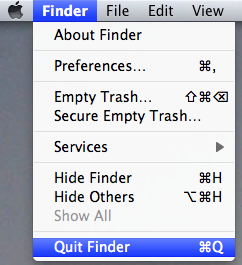
Suorita Finder pääkäyttäjänä
Kun olet vielä terminaalissa, voit käynnistää Finderin pääkäyttäjänä. Tätä varten sinun on käytettävä sudo-komentoa. Kirjoita seuraava:
sudo /System/Library/CoreServices/Finder.app/Contents/MacOS/Finder
Sinun on sitten annettava järjestelmänvalvojan salasana. Kun Finder aukeaa, se toimii pääkäyttäjänä, mikä tarkoittaa, että sinulla on pääsy monien muiden tiedostojen ominaisuuksiin kuin tavallinen käyttäjä. Tee kuvakemuutokset mahdollisimman nopeasti ja käynnistä Finder sitten uudelleen.
Kuvakkeetiedostojen muuttaminen manuaalisesti
Tämä tapa muuttaa kuvakkeita sisältää pääsyn pakettiin ja .icns-tiedoston korvaamisen toisella .icns-tiedostolla. Tämä menetelmä antaa sinulle mahdollisuuden varmuuskopioida alkuperäinen kuvake nimeämällä se uudelleen.
- Siirry sovellukseen, jonka kuvaketta haluat muuttaa, napsauta sitten hiiren kakkospainikkeella ja valitse “Näytä paketin sisältö“.
- Siirry sitten Sisältö> Resurssit ja nimeä .icns-tiedosto varmuuskopiointia varten. Muista mikä alkuperäinen nimi oli! Kopioi haluamasi .icns-tiedosto tähän kansioon ja nimeä se uudelleen samaan nimeen kuin tässä kansiossa oleva alkuperäinen kuvake.

Näiden muutosten pitäisi näkyä sovelluksissa heti, mutta sinun on käynnistettävä Mac uudelleen, ennen kuin se näkyy Dockissa.
Tapa 2: Kuinka muuttaa sovelluskuvakkeita (ilman varmuuskopiota)
Tässä käytetään kopiointi ja liitä -menetelmää kuvakkeiden vaihtamiseen, mikä ei anna sinulle mahdollisuutta varmuuskopioida alkuperäinen kuvake. Voit käyttää edellistä tapaa hankkia tiedostooikeuksia tai seuraavaa menetelmää.
Vaihda sovellusluvat yksilöllisesti
Tämä menetelmä sovelluslupien muuttamiseksi on yksinkertainen, kun se toimii, mutta usein luvat voivat olla hieman päänsärkyä. Jokainen sovellustiedosto tarvitsee luvat vaihtaa erikseen ja vaihtaa takaisin yksilöllisesti jälkikäteen.
- Napsauta hiiren kakkospainikkeella sovellusta, jota haluat muuttaa, ja valitse “Saada tietoa“.
- Napsauta Oikeudet-alueella ja napsauta riippulukkoa muutosten tekemiseksi. Sinulta kysytään järjestelmänvalvojan salasanaa.
- Vaihda käyttäjän tyyppi “jokainen”-Lukea kirjoittaa”Pääsy.
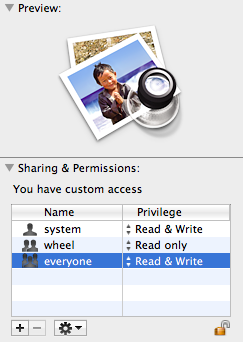
- Siirry ”Saada tietoa”Tiedot sekä sovelluksen kuvatiedostosta, jota haluat käyttää, että sovelluksesta, jota haluat muuttaa.
- Napsauta haluamasi kuvan vasemmassa yläkulmassa olevaa kuvaketta niin, että se on korostettu.
- Kopioi tiedosto CMD-C: llä ja napsauta sitten kohdesovelluksen vasemmassa yläkulmassa olevaa kuvaketta niin, että se korostuu. Liitä CMD-V: llä.

Tämä prosessi voidaan saavuttaa myös avaamalla tiedosto esikatselussa, valitsemalla sitten koko kuva ja kopioimalla ja liittämällä sitten ”Saada tietoa“.
Jälleen telakka ei heijasta muutoksia, ennen kuin tietokone käynnistetään uudelleen.
Toimiiko toinen yllä mainituista menetelmistä sinulle? Kumpi oli helpoin? Jos sinulla on ongelmia sovelluskuvakkeiden päivittämisessä, kerro meille alla olevissa kommenteissa ja teemme parhaamme auttaaksemme.
Ange on Internet-opintojen ja journalismin tutkinnon suorittanut, joka rakastaa työskentelyä verkossa, kirjoittamista ja sosiaalista mediaa.


